3维软件一般都具有分层渲染的功能,以便对模型或者动画里面的某个部分或者某些部分做其他的操作,当然C4D软件也不例外,只是它的名字是对象缓存,这样它可以很好的配合后期软件来完成其他的操作,方便快捷,一起来看看怎么操作吧!
1、首先,我是使用C4D软件 R16版本里自带的一个颜料桶的场景来进行说明的,其他场景同样适用。
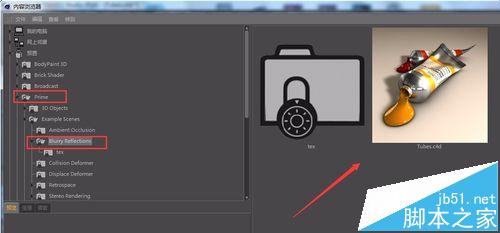

2、然后,在这里我是想把颜料管外面流出的颜料提取出来,以便在后期软件中更快捷的更换颜色(你可以根据自己的场景的需要来进行提取自己需要的元素)。在场景中点选要提取的元素,在右侧的对象栏中找到相对应的模型,然后右击添加合成标签。

3、接下来,对合成标签进行设置,打开对象缓存,然后将启用打开设置缓存的ID号。
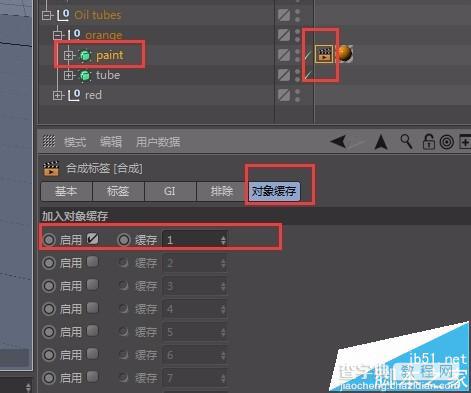
4、然后,打开渲染设置,在多通道渲染中添加对象缓存,并设置群组ID(这里设置的ID号要与上一步设置的ID号一致,这样才能正确的渲染)。


5、同样的方法,把红色的溢出颜料也做对象缓存处理。


6、设置完成后,打开渲染设置(快捷键是ctrl+B),然后设置要渲染图像的大小,文件格式是否带有alpha通道等信息,主要的是设置多通道渲染的保存文件路径,文件格式(尽量不要使用默认的photo格式要是深度不够的话容易渲染出全黑的图片)。
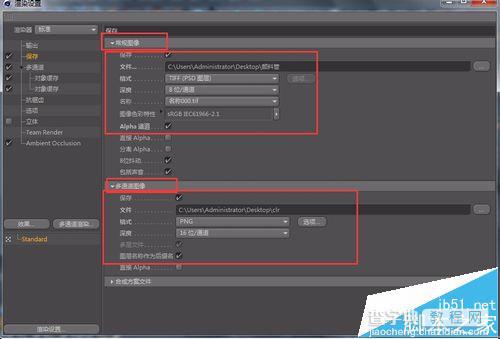
7、然后,shift+R,到图片查看器里渲染即可,这时候你可以看到查看器里面层选项里有对象缓存的元素。

8、渲染完成后,在指定的文件夹中找到渲染出来的文件,然后放到ae等合成软件中,然后利用蒙版等工具提取出来缓存出来的元素,再利用色相/饱和度等滤镜做颜色调整等其他操作。

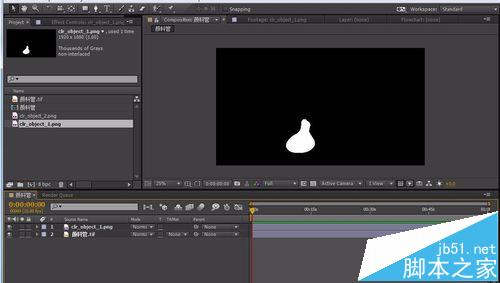
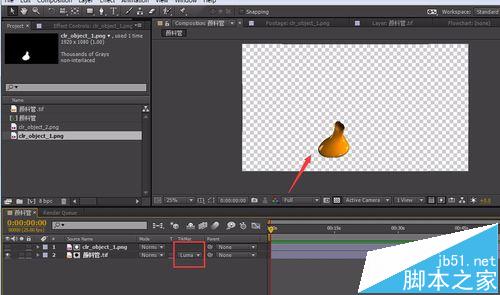


注意事项:
1、有些需要注意的地方已在括号里标明,有什么不正确的地方欢迎批评指正。
2、在查看截图的时候有些参数看不到的可以将图片放大查阅的。
【C4D分层渲染功能的实例教程】相关文章:
★ faststone capture截图软件滚动截屏/截图功能使用教程详细图解
★ sai绘画软件怎么用 初识sai以及城堡绘画实例教程图解
★ 2014年Illustrator(AI)四项新功能揭秘介绍
